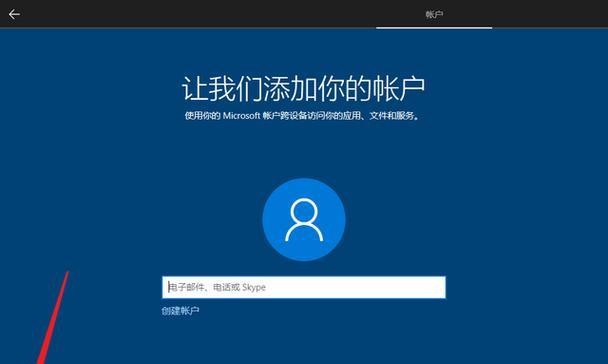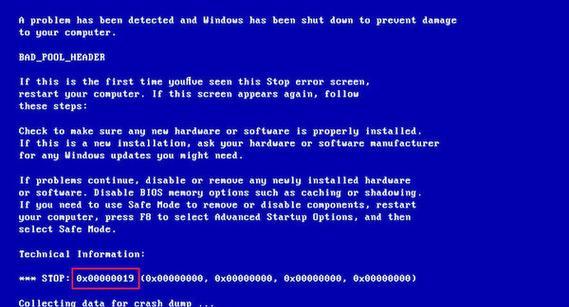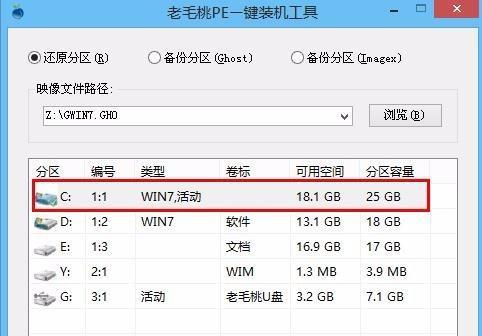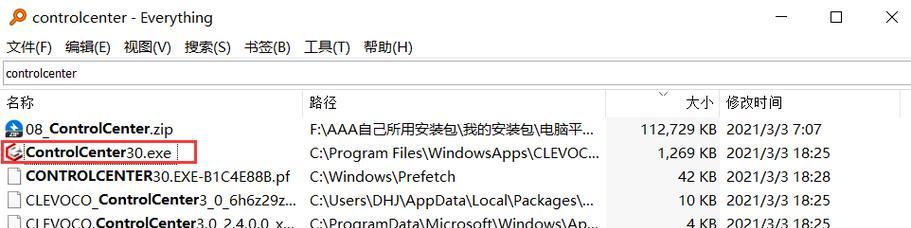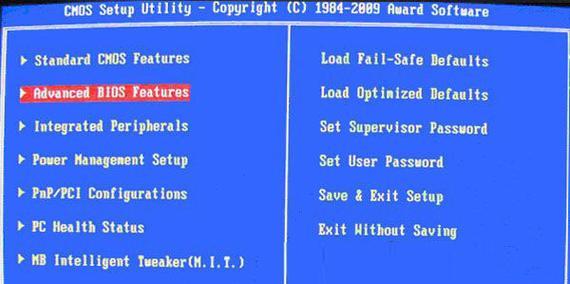随着技术的不断进步,使用U盘安装操作系统已经成为一种方便且快捷的选择。而在本文中,我们将详细介绍如何使用U盘来安装Windows10系统。无需担心,即使你是一个初学者,只需按照以下步骤进行操作,你也能轻松完成安装,并拥有一个全新的Windows10系统。
一:准备一个可用的U盘
在开始之前,首先需要一枚可用的U盘。请确保它的容量大于8GB,并且其中没有重要的数据。同时,建议使用USB3.0接口的U盘,以提高传输速度。
二:下载Windows10镜像文件
需要从官方网站或其他可靠的来源下载Windows10的镜像文件。这个文件将包含安装系统所需的所有组件。
三:制作U盘启动盘
将下载好的Windows10镜像文件解压缩,并打开一个可靠的U盘启动盘制作工具,如Rufus或WinToUSB。根据软件的操作提示,选择U盘和镜像文件,然后点击开始制作。
四:设置电脑启动顺序
在制作好U盘启动盘后,需要进入计算机的BIOS界面,并将U盘设置为启动顺序中的首选项。这样在下一次重启时,计算机将从U盘中启动。
五:重启计算机并安装Windows10
现在可以重启计算机,并确保U盘已插入电脑中。计算机会自动从U盘启动,并进入Windows10安装界面。
六:选择语言和区域设置
在安装界面上,你需要选择适合你的语言和区域设置。点击下一步继续。
七:接受许可协议并选择安装类型
仔细阅读并接受许可协议后,选择“自定义安装”以进行更详细的设置。这样你可以选择系统的安装位置,并进行分区等操作。
八:选择安装位置和分区
在这一步中,你可以选择将Windows10安装在哪个硬盘上,并对硬盘进行分区操作。根据自己的需求进行设置,然后点击下一步。
九:等待系统安装完成
一旦完成上述设置,你只需耐心等待系统自动完成安装过程。这可能需要一些时间,取决于你的计算机性能和U盘的传输速度。
十:设置个人偏好
在安装完成后,系统会要求你进行一些个人偏好的设置,如选择电脑名、设置密码等。根据自己的需求进行设置,并点击下一步。
十一:等待系统配置完成
完成个人偏好设置后,系统将开始进行配置,并进行一些必要的更新。这可能需要一些时间,请耐心等待。
十二:重新启动计算机
在系统配置完成后,计算机将重新启动。此时,可以拔掉U盘,并等待系统完全启动。
十三:完成最后设置
现在,你可以按照系统的提示完成最后的设置,如连接到无线网络、登录Microsoft账户等。
十四:安装所需的驱动程序
一旦进入系统桌面,你需要安装一些缺失的或适合你硬件的驱动程序。这可以通过访问计算机制造商的官方网站来下载,并按照说明进行安装。
十五:恭喜你,成功安装了Windows10!
通过以上步骤,你已经成功地使用U盘安装了全新的Windows10系统。现在你可以享受Windows10带来的便利和功能了。
通过本文中详细的教程,你已经了解到如何使用U盘轻松安装Windows10系统。无论你是一个技术小白还是有一定经验的用户,只要按照以上步骤进行操作,你都可以轻松完成安装,并拥有一个全新的Windows10系统。希望本文对你有所帮助!